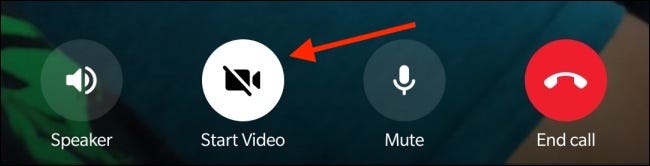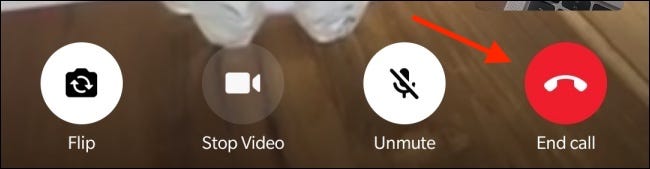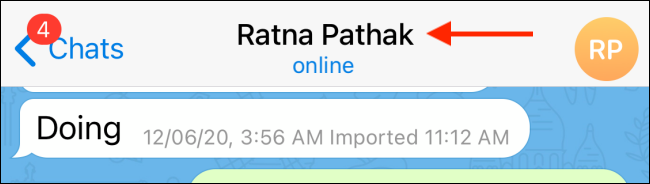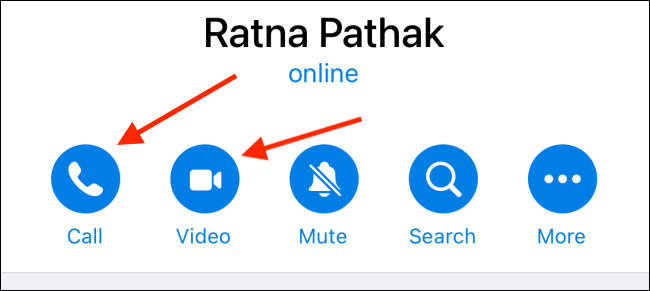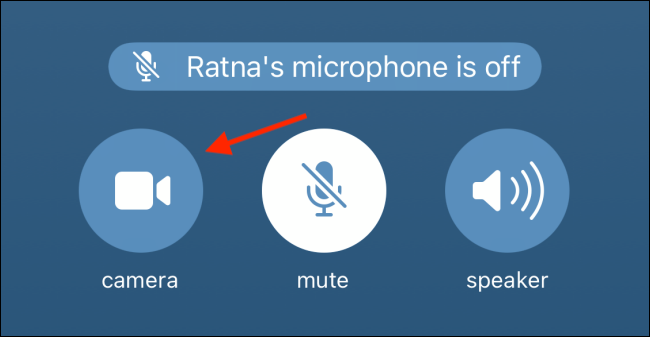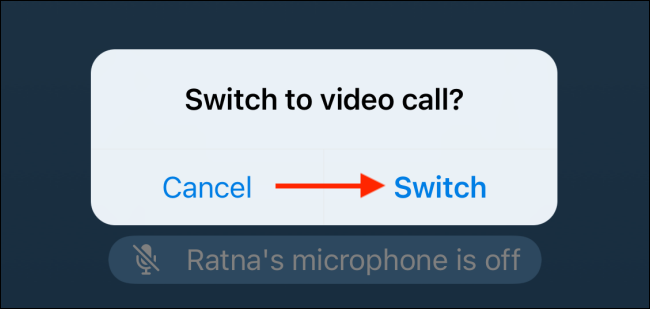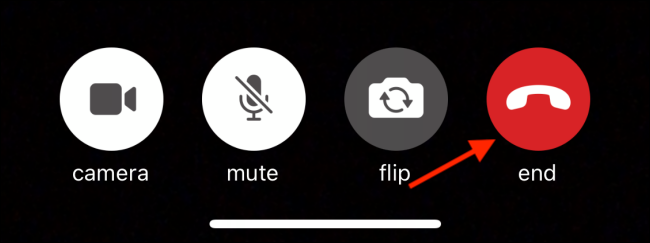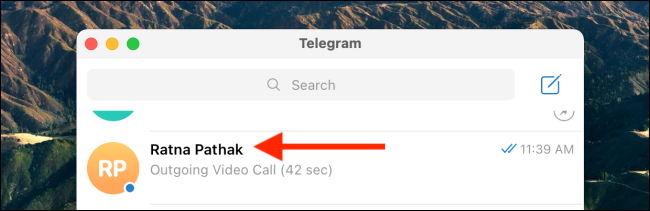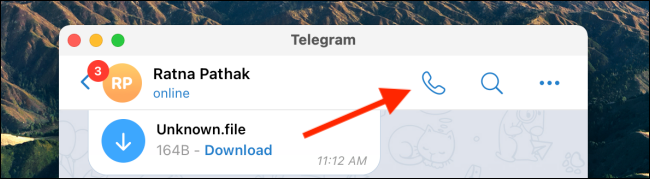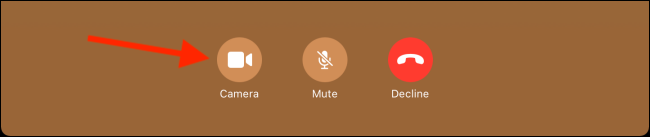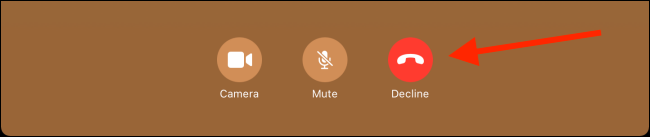nije ograničen telegram Na velikim grupnim chatovima i botovima. Uključuje Telegram Takođe ima odličnu funkciju audio i video poziva.
Evo kako uputiti audio i video pozive na Telegramu.
Iako su poruke chata šifrirane samo na strani servera, primaju se audio i video pozivi telegram Oni su takođe end-to-end šifrirani.
Trenutno podržava Telegram Samo audio i video pozivi u razgovorima između dvije osobe. Ima zasebnu funkciju glasovnog razgovora na kojoj to može učiniti bilo tko u grupi telegram Uđi i govori. U ovom ćemo se članku fokusirati na audio i video pozive u privatnim razgovorima.
Upućujte glasovne ili video pozive u Telegramu na Androidu
Možete brzo uputiti glasovni poziv ili video poziv Telegram pomoću opcije menija. Početi ,
- Otvori Aplikacija Telegram Odaberite kontakt koji želite nazvati.
- Ovdje dodirnite ikonu menija sa tri tačke koja se nalazi u gornjem desnom uglu.
- Na izborniku odaberite opciju “Kontakt"Za pokretanje glasovnog poziva ili opcije"video pozivZa pokretanje video poziva.
Možete se prebaciti i na video poziv nakon upućivanja audio poziva. Da biste to učinili,
- Samo pritisnite dugmepokreni video".
- Kada završite s pozivom, jednostavno kliknite na "dugme"spustiti slušalicuCrveno za prekid poziva.
Upućujte glasovne ili video pozive na Telegramu za iPhone
Audio i video pozive možete upućivati sa profila kontakta. Početi ,
- Otvori Aplikacija Telegram I odaberite kontakt koji želite nazvati.
- Ovdje dodirnite ime kontakta pri vrhu ekrana.
- Možete odabrati opciju “Kontakt"Ako želite uputiti glasovni poziv ili opciju"VideoAko želite uputiti video poziv.
- Glasovni poziv možete pretvoriti u video poziv klikom na "dugme"Kamera".
- U skočnom prozoru dodirnite dugme “prekidač".
- Da biste prekinuli poziv, jednostavno kliknite "dugme"završetak" crveno.
Upućujte glasovne ili video pozive u Telegramu za računare
Pregovaranje تطبيق Telegrami desktop Sa pozivima na drugačiji način. Umjesto upućivanja video poziva uživo, prvo morate uputiti audio poziv. Odatle se možete prebaciti na video poziv uključivanjem kamere.
- Za početak otvorite aplikaciju Telegram Desktop na vašem računaru,
- Zatim idite na razgovor iz kojeg želite započeti poziv.
- Kliknite na ikonu telefona u gornjem desnom uglu ekrana da započnete poziv.
- Nakon što odgovorite na poziv, možete odabrati dugme “KameraUključite kameru i prebacite se na video poziv.
- Da biste prekinuli poziv, kliknite dugme “odbiti".
Možda će vas zanimati i sljedeće: Kako izbrisati Telegram račun korak po korak vodič و Kako prenijeti WhatsApp razgovore na Telegram na Androidu i iOS -u? و Signal ili Telegram Koja je najbolja alternativa WhatsApp -u 2021. godine? و Sve što trebate znati o Telegramu
Nadamo se da će vam ovaj članak biti koristan o tome kako uputiti glasovni ili video poziv na Telegramu, podijelite svoje mišljenje u komentarima.




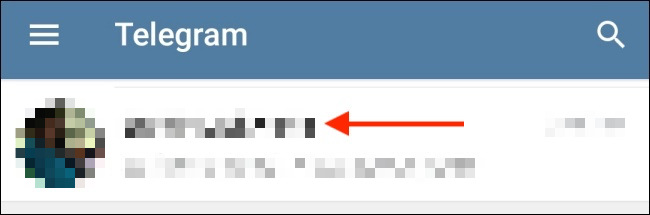
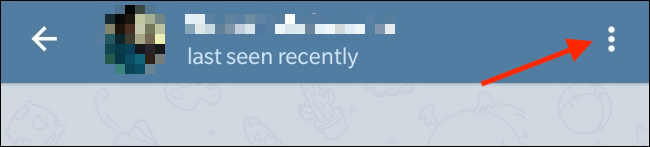
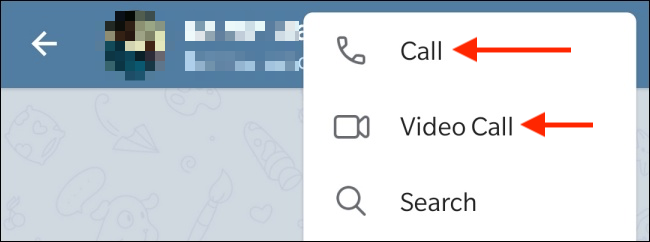 Možete se prebaciti i na video poziv nakon upućivanja audio poziva. Da biste to učinili,
Možete se prebaciti i na video poziv nakon upućivanja audio poziva. Da biste to učinili,